答案:可通过关闭硬件加速GPU计划、更新显卡驱动、降低游戏画质、切换至高性能电源模式并清理后台程序来解决Win11玩LOL卡顿问题,提升游戏流畅度。
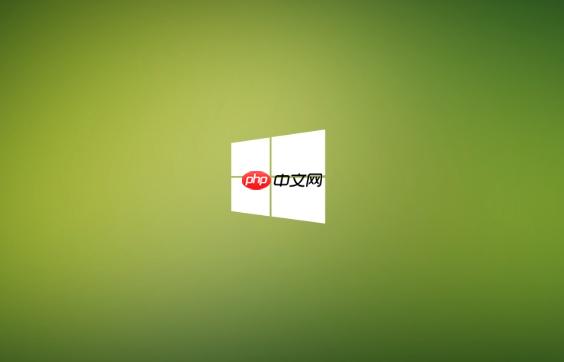
如果您在 Windows 11 系统上运行《英雄联盟》时遇到画面掉帧或卡顿,这可能是由系统设置、驱动程序或后台资源占用等因素引起的。通过调整相关配置可以有效改善游戏流畅度。
本文运行环境:联想拯救者 Y9000P,Windows 11 家庭中文版
Windows 11 的硬件加速GPU计划在某些情况下可能与游戏引擎产生冲突,导致帧率不稳定。关闭该功能有助于提升兼容性。
1、按下 Win + I 组合键打开系统设置。
2、点击“系统”,然后选择“显示”选项。
3、在“相关设置”区域找到并点击“图形”。
4、进入“默认图形设置”,将“硬件加速GPU计划”开关设置为关闭状态。
5、重启电脑 以使更改生效。

过时的显卡驱动可能导致游戏性能下降。保持驱动为最新版本可优化对《英雄联盟》的支持,并修复已知的性能问题。
1、访问您显卡制造商的官方网站,如 NVIDIA GeForce 或 AMD Radeon 页面。
2、根据您的显卡型号下载最新的官方驱动程序。
3、运行安装程序,选择“清洁安装”以确保旧配置不会影响新驱动。
4、安装完成后再次重启设备。

降低游戏中的视觉特效能够显著减轻GPU负担,从而提高平均帧数,尤其是在配置较低的设备上效果明显。
1、启动《英雄联盟》,进入主界面后点击右上角的齿轮图标进入“设置”。
2、切换到“视频”选项卡,将“全局材质质量”、“阴影质量”和“粒子效果”均设为“低”。
3、取消勾选“启用垂直同步”和“抗锯齿”选项。
4、将“渲染比例”调整为90%或更低,并确认应用更改。

电源计划会影响CPU和GPU的最大性能输出。切换至高性能模式可防止系统因节能策略而限制运行频率。
1、打开“控制面板”,选择“硬件和声音”下的“电源选项”。
2、选择“高性能”电源计划,若未显示可点击“显示附加计划”展开。
3、点击“更改计划设置” > “更改高级电源设置”,确保“处理器最大状态”设置为100%。
4、在Windows设置中启用“游戏模式”:按 Win + G 打开游戏栏,开启“游戏模式”开关。
第三方软件尤其是桌面美化工具会持续占用GPU资源,导致游戏可用资源减少,出现间歇性卡顿。
1、右键任务栏,打开“任务管理器”,切换到“启动”标签页,禁用不必要的开机自启程序。
2、结束正在运行的非必要应用,例如浏览器、聊天软件等。
3、退出如 Wallpaper Engine、Rainmeter 或 TranslucentTB 等桌面增强工具。
4、将桌面背景更改为静态图片:右键桌面 > “个性化” > “背景” > 选择“图片”而非幻灯片或视频。
以上就是win11玩英雄联盟掉帧怎么办 win11玩LOL掉帧卡顿优化方法的详细内容,更多请关注php中文网其它相关文章!

Windows激活工具是正版认证的激活工具,永久激活,一键解决windows许可证即将过期。可激活win7系统、win8.1系统、win10系统、win11系统。下载后先看完视频激活教程,再进行操作,100%激活成功。

Copyright 2014-2025 https://www.php.cn/ All Rights Reserved | php.cn | 湘ICP备2023035733号